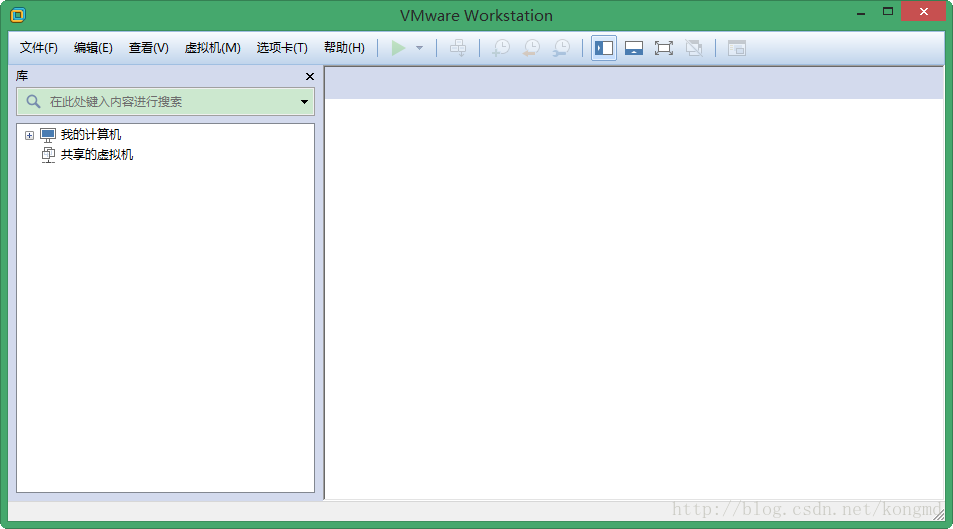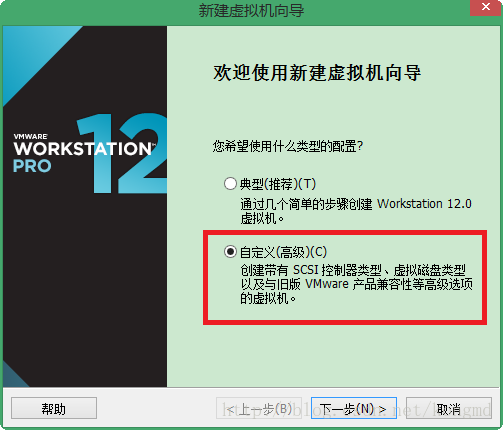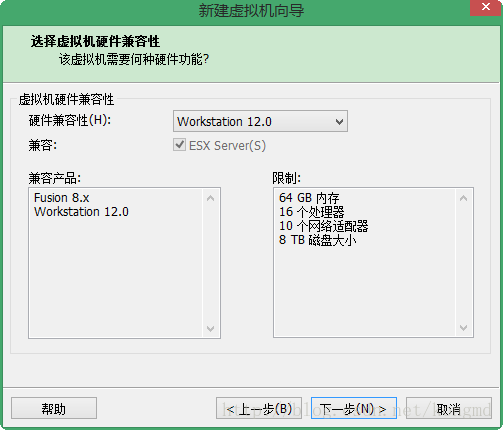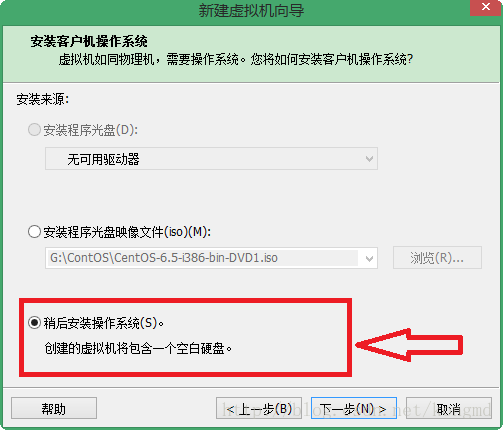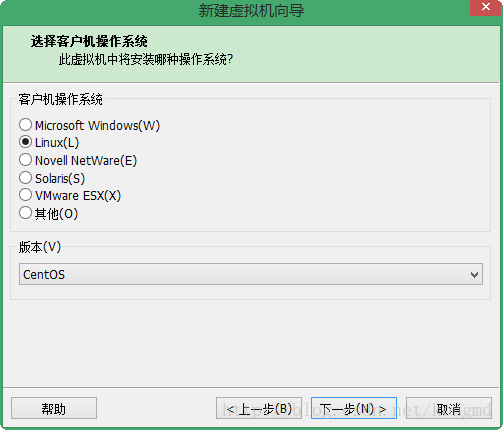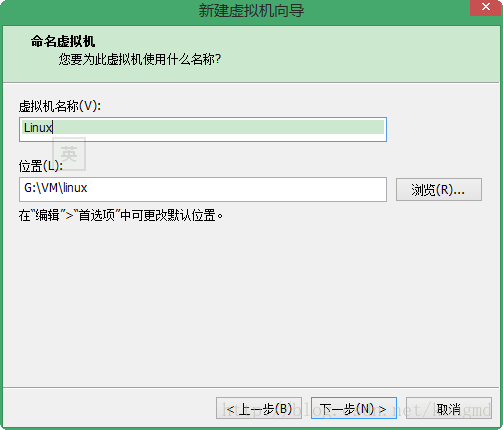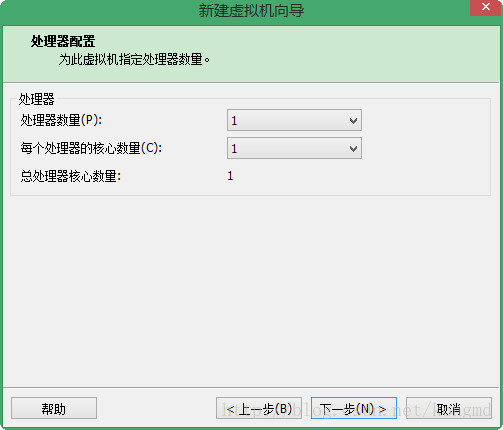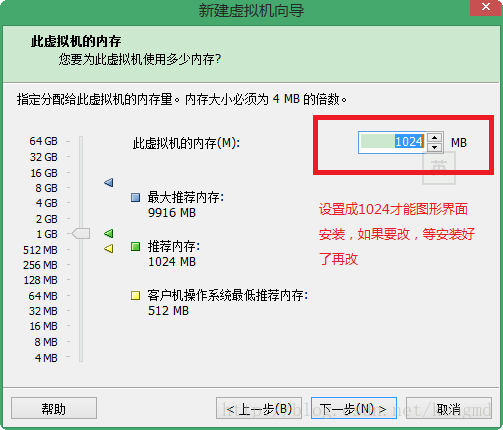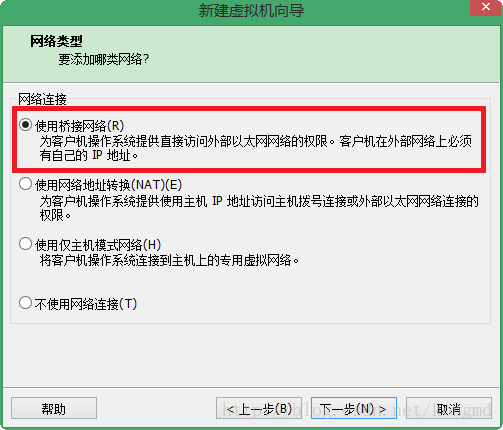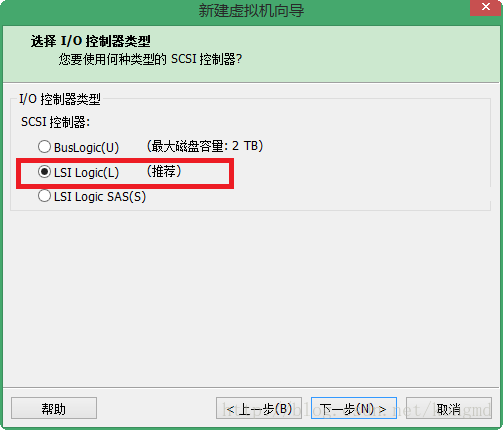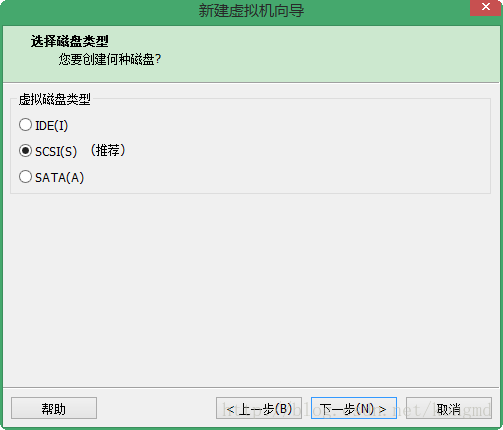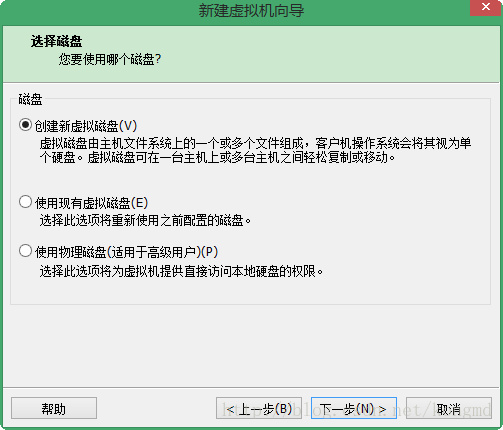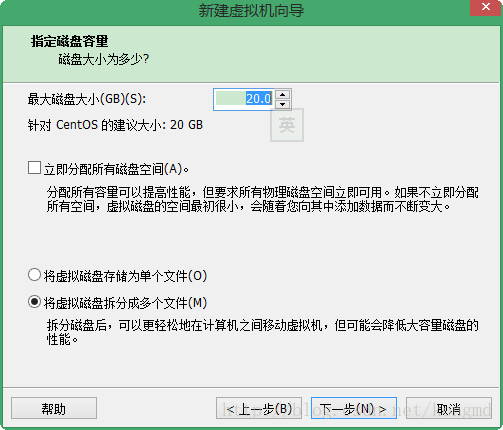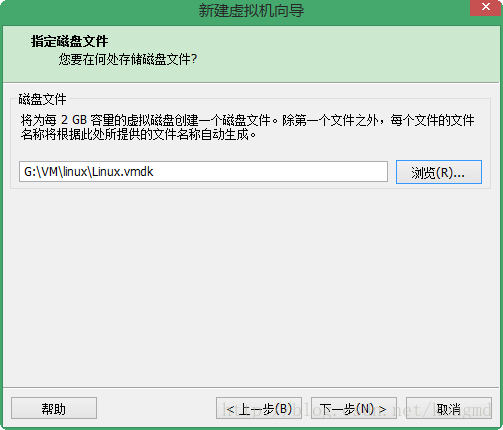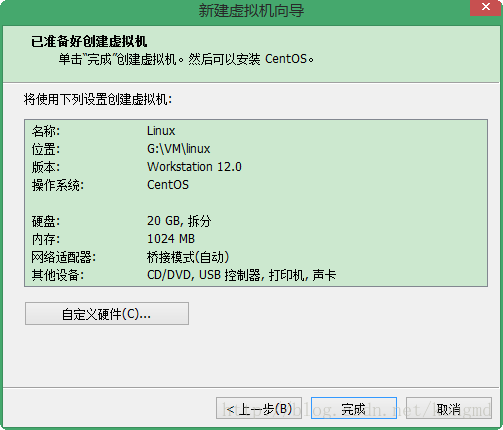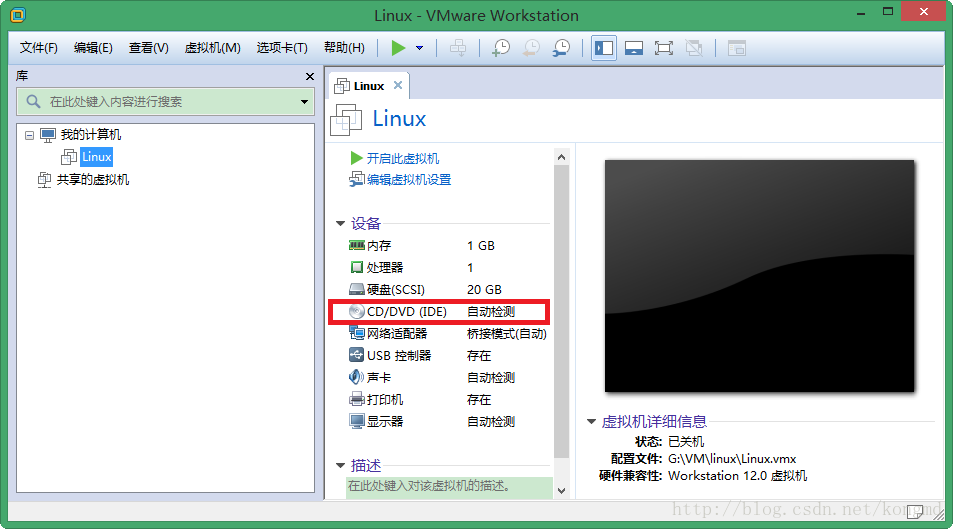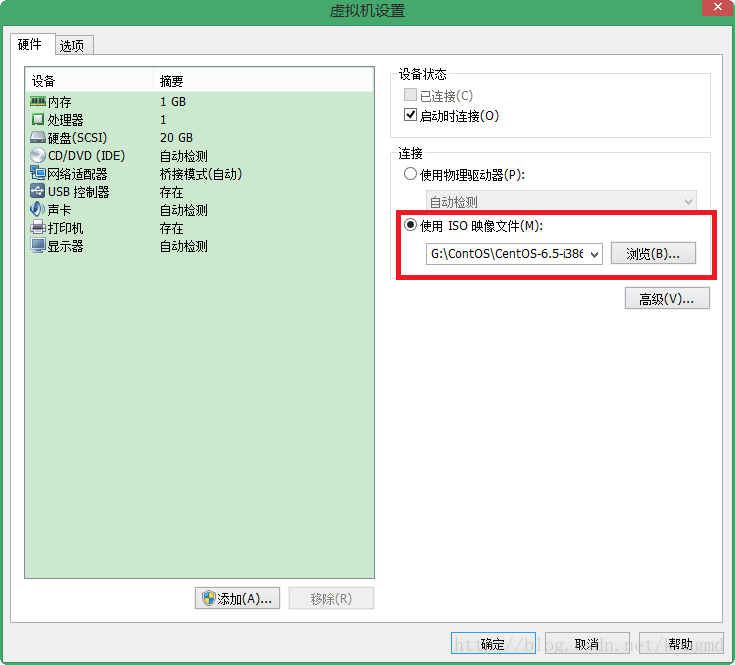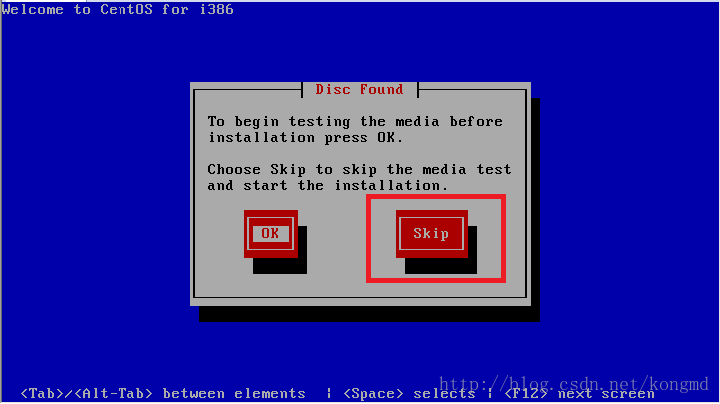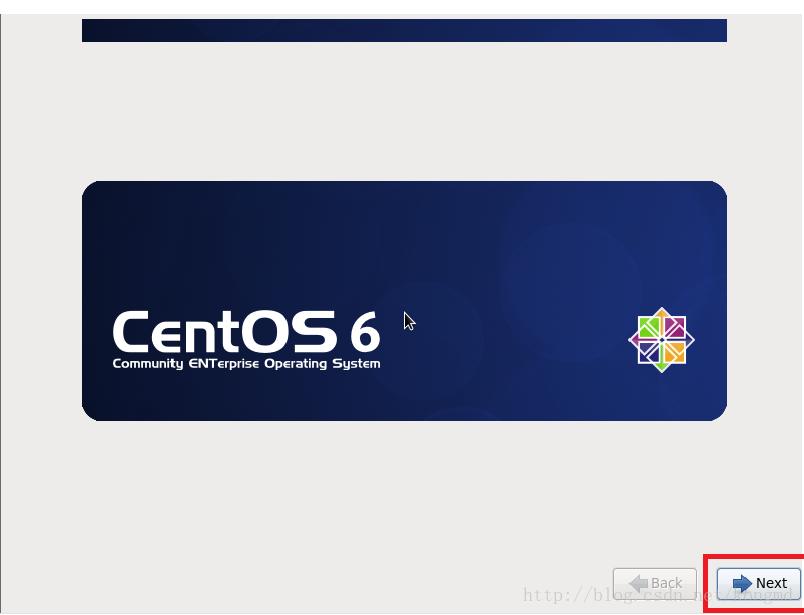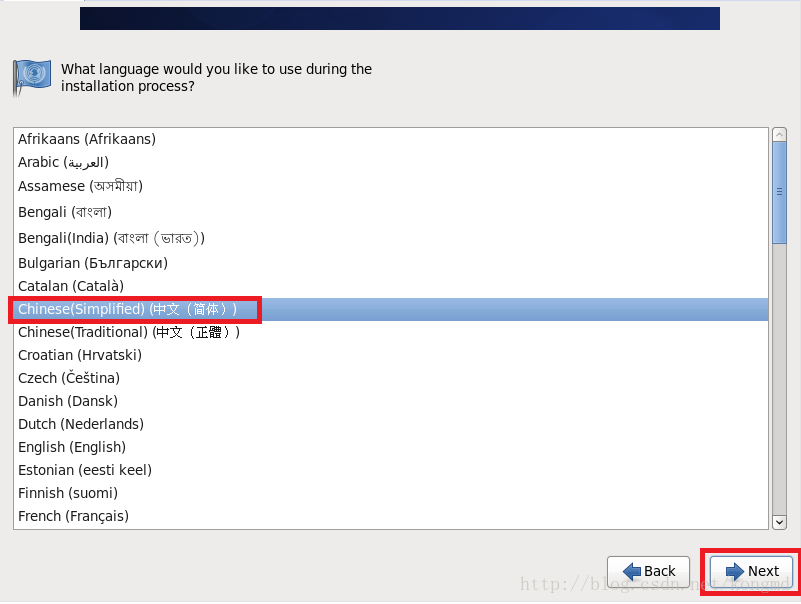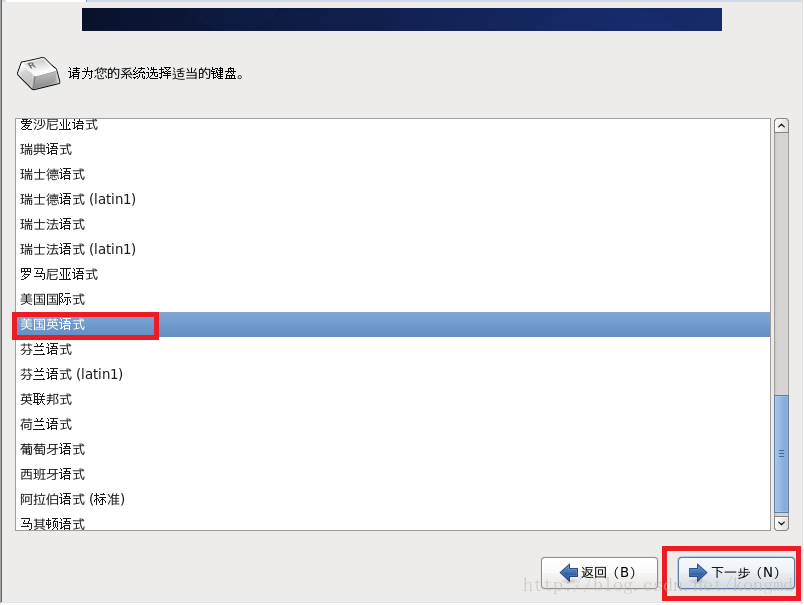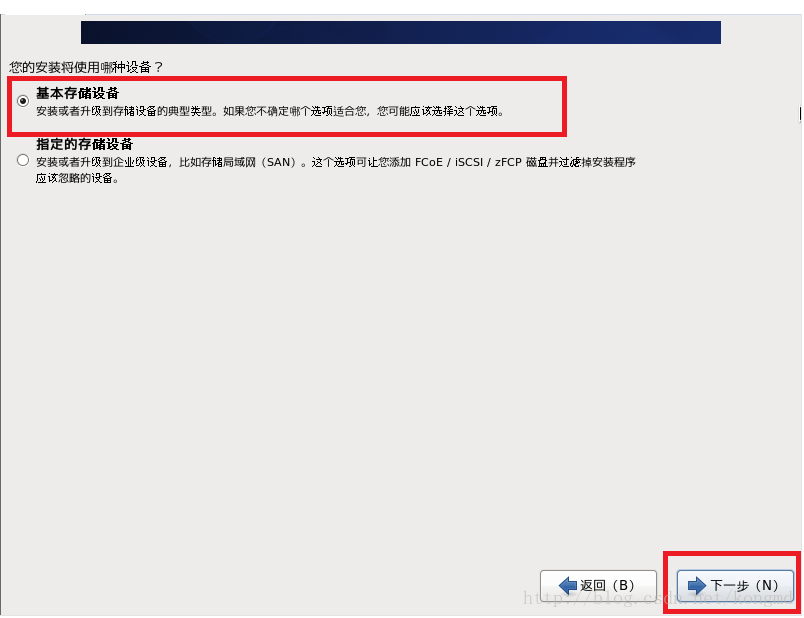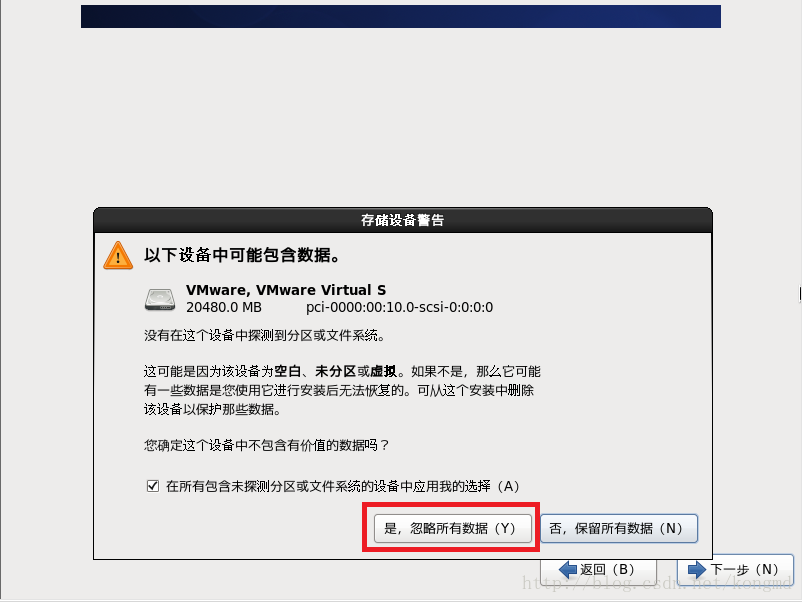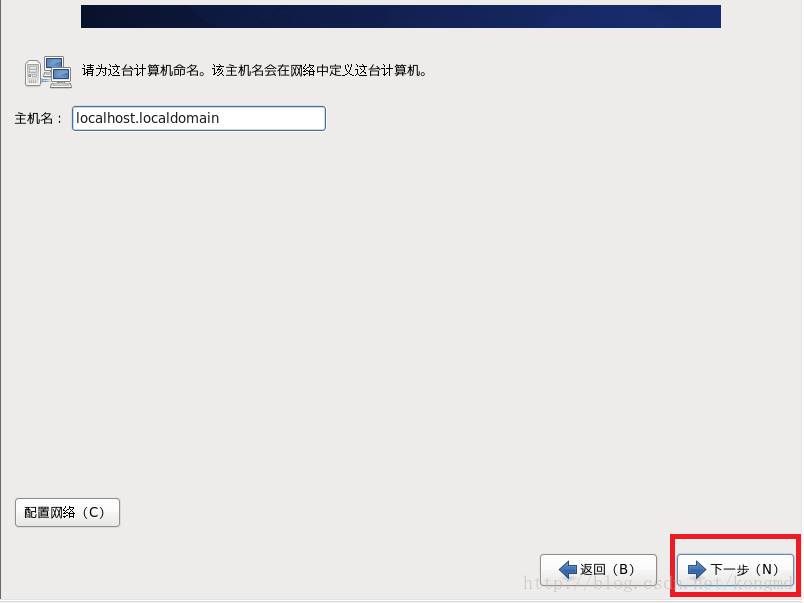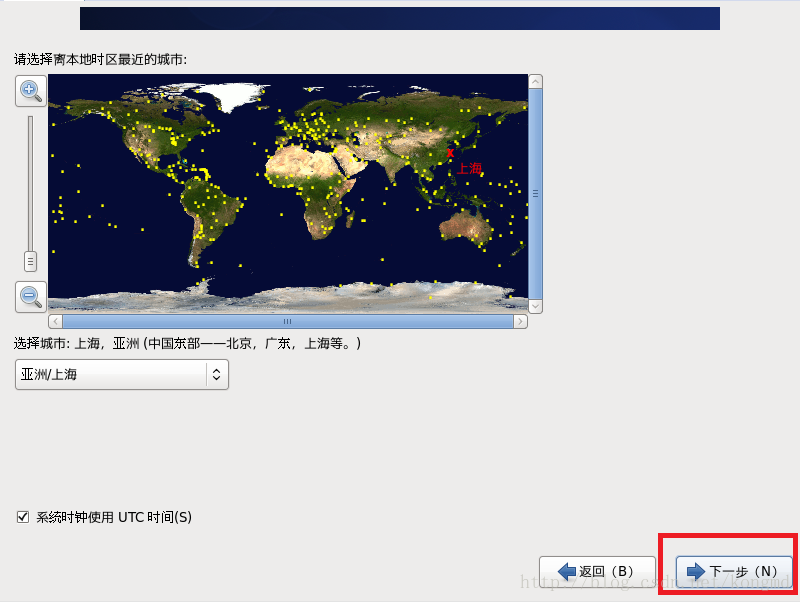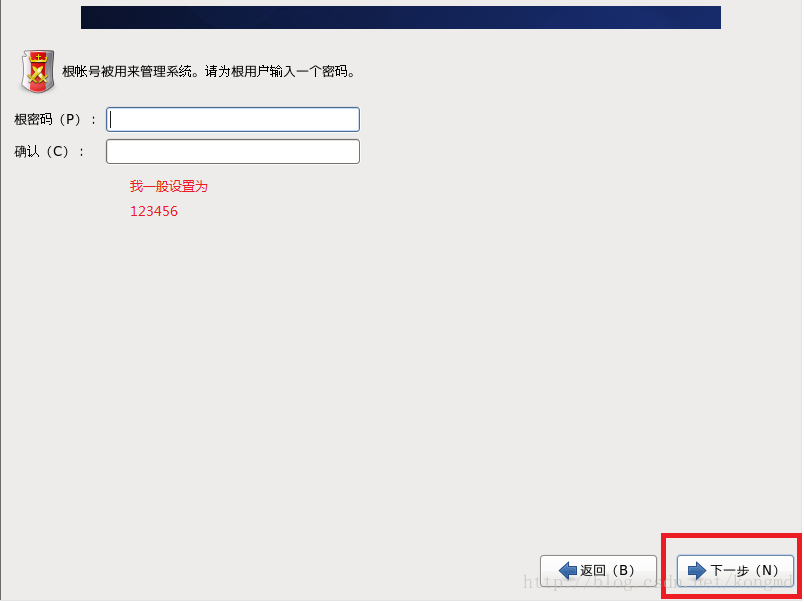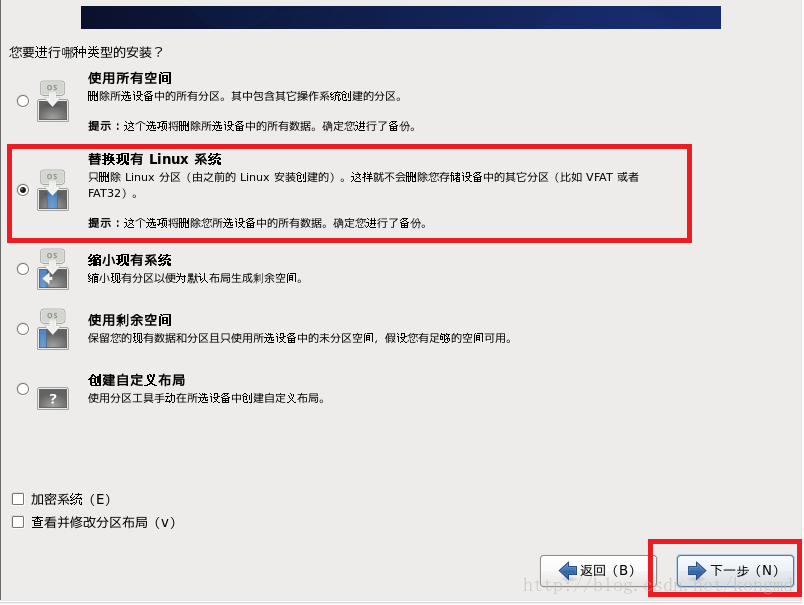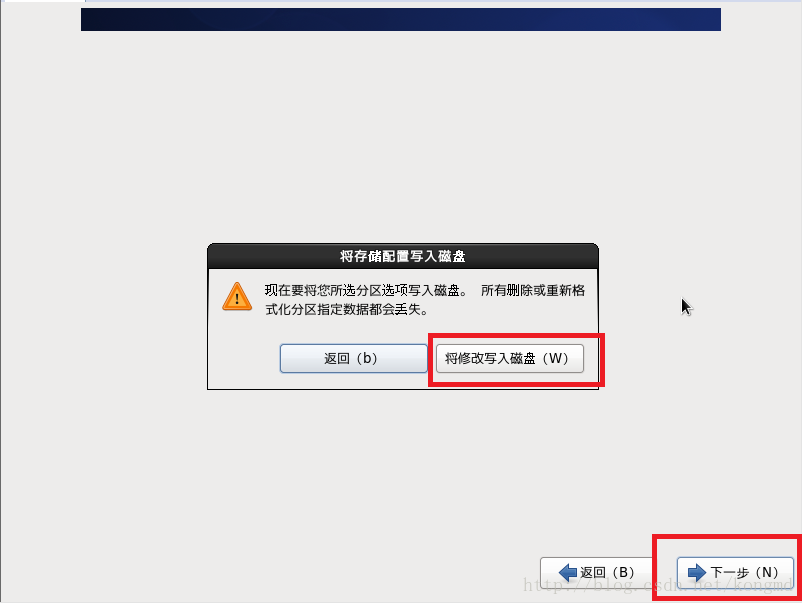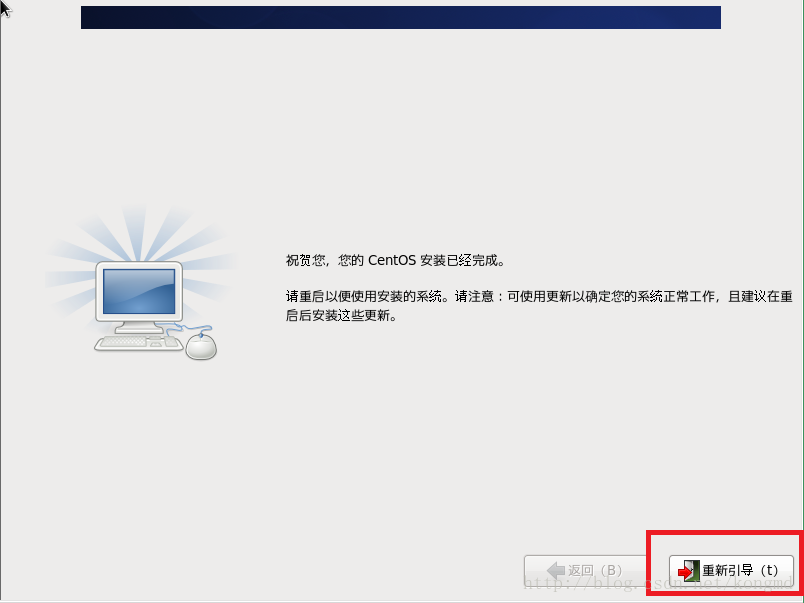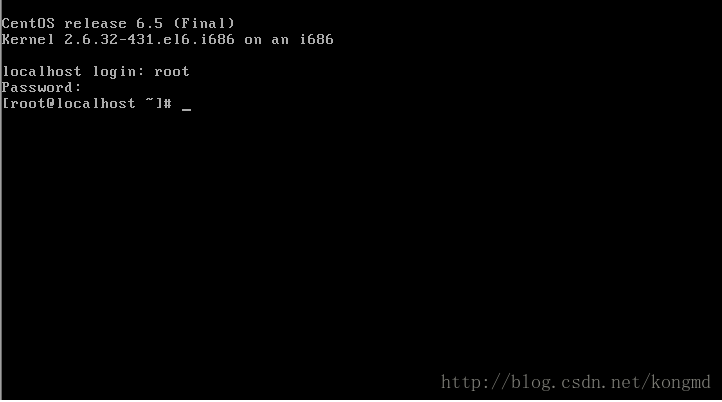在虚拟机上安装CentOS6.5(minimal)
在虚拟机上安装CentOS6.5(minimal)
1.安装CentOS6.5
1.首先下载VMware ,和CentOS-6.5-i386-minimal.iso映像
2.打开Vmware后在文件菜单中选择新建虚拟机,选择自定义,然后下一步
3.默认选择,直接下一步
4.这里强调一下选择稍后安装系统,然后下一步
5.默认选择,然后下一步
6.随便取一个虚拟机的名字,和虚拟机保存的位置
7.默认选择,然后下一步,如果你电脑配置很好,可以加一点,其实这样已经够用了
8.虚拟机设置成1024才能图形界面安装,如果要改,等安装好了再改
9.选择桥接网络,然后下一步
10.默认选择,然后下一步
11.默认选择,然后下一步
12.选择创建虚拟磁盘,然后下一步
13.默认选择,20G够了,不够后面可以改
14.选择一个你保存磁盘文件的位置(虚拟机的位置,和磁盘文件位置,最好选择一个你熟悉的目录下)
15.点击完成
16.点击CD/DVD(IDE)
17.选择事先下载好的CentOS6.5的映像文件,然后确定
18.开启安装好的虚拟机,选择第一个,回车确定
19.选择skip,回车确定
20.直接next
21.选择中文简体,然后next
22.选择美国英语式,然后下一步
23.选择基本存储设备,然后下一步
24.忽略所有数据,然后下一步
25.直接下一步
26.选择合适的时区,直接下一步
27.设置一个密码,我一般设置123456
28.替换现有系统
29.将修改写入磁盘
30.重新引导
31.引导成功,至此虚拟机安装好了,登陆账号为root,密码为设置的密码
32.用账号登陆后,进行网络的设置(ip地址要和主机的ip地址在一个网段上,子网掩码,网关要和主机一致,如果不会用vi命令的,可以参考我的另一篇博客《自己常用的linux命令》)
使用命令:vi /etc/sysconfig/network-scripts/ifcfg-eth0ONBOOT=yes #系统启动时激活此设备
BOOTPROTO=static #网卡获得ip地址的方式,为static,dhcp或bootp
IPADDR=192.168.1.129 #静态指定IP,指定了网卡对应的ip地址
NETMASK=255.255.255.0 #子网掩码
#NETWORK=192.168.1.1 #可以不设置,在下面2中设置好网关即可
33.设置网关(网关要和主机一致)
使用命令:vi /etc/sysconfig/networkNETWORKING=yes #表示系统是否使用网络
HOSTNAME= #设置本机的主机名
GATEWAY=192.168.1.1 #设置本机连接的网关的IP地址,这个是最主要的
34.设置DNS,否则无法解析域名
使用命令:vi /etc/resolv.confnameserver 8.8.8.8 #google域名服务器
nameserver 8.8.4.4 #google域名服务器
35.测试网络配置是否有效,这里可以用xshell,或者SecureCRT软件来操作虚拟机(但要先重启网络服务和网卡,否则ip地址不生效,不能连接),要方便很多
service network restart 先重启网络服务和网卡
ifconfig 可以查看网络设置
ping 192.168.1.1 检查网关是否通
ping www.baidu.com 检查域名解析是否正常
36.CentOS的yum源更改为 将CentOS的yum源更改为163yum源
1.minimal版的映像没有wget命令,所以先安装
yum -y install wget
2.先对CentOS的源进行备份
cd /etc/yum.repos.d/
mv CentOS-Base.repo CentOS-Base.repo.backup
3.将yum源设置为阿里云的epel源
wget http://mirrors.163.com/.help/CentOS6-Base-163.repo
4.清理插件及之前的软件源,并生成新的缓存
yum clean all ###清理插件及之前的软件源
yum makecache ##生成缓存注:为什么要换源,在安装wget命令的时候就能感受到自带的源
在虚拟机上安装CentOS6.5(minimal)的更多相关文章
- Linux学习(一)-安装vm虚拟机以及如何在虚拟机上安装Centos系统
(一)基本说明 学习Linux需要一个环境,我们需要创建一个虚拟机,然后在虚拟机上安装一个Centos系统来学习. 1)安装软件vm12; 2)通过vm12创建一个虚拟机空间; 3)在vm12创建好的 ...
- 在VM虚拟机上安装Microsoft Dynamics CRM 2016 步骤图解及安装注意事项
安装Dynamics CRM 2016环境配置要求: 系统版本:Windows Server 2012 R2(必须) SQL 版本: SQLServer2014SP1-FullSlipstream-x ...
- 虚拟机上安装Linux操作系统
很久之前就知道虚拟机这个东西,也都在虚拟机上安装过Windows的操作系统和Linux的操作系统,但是一直都没有去做笔记. 最近还是比较有时间,就移除了前两天刚刚安装的Linux系统,重新安装一次,做 ...
- 在VMware上安装CentOS-6.5 minimal - 安装VMware Tools
由于CentOS-6.5 minimal很多工具都默认没有安装,安装VMwareTools需要用到Perl,所以老伯建议先配置好网络再接着安装. 网络配置方法可以参考在VMware上安装CentOS- ...
- Mac系统下使用VirtualBox虚拟机安装win7--第三步 在虚拟机上安装 Windows 7
第三步 在虚拟机上安装 Windows 7 等待虚拟机进入 Windows 7 的安装界面以后,在语言,货币,键盘输入法这一面,建议保持默认设置,直接点击“下一步”按钮,如图所示
- 在VMware Workstation11虚拟机上安装黑苹果
图文详解如何在VMware Workstation11虚拟机上安装黑苹果Mac OS X 10.10系统-网络教程与技术 -亦是美网络 http://www.yishimei.cn/network/5 ...
- 在虚拟机上安装红帽Linux.5.5.for.x86.服务器版系统(按针对安装oracle 10g作的配置)
在虚拟机上安装红帽Linux.5.5.for.x86.服务器版系统(按针对安装oracle 10g作的配置) 软件版本: 虚拟机版本:vmwareworkstation 7.11 build-28 ...
- 用physdiskwrite在VMware虚拟机上安装m0n0wall【转】
在一台PC机上安装m0n0wall,相信大家都有经验.一般采用两种方法:1.在一台Windows XP或Windows 2000的PC上,下载physdiskwrite软件和m0n0wall映像文件( ...
- 【转载】Linux小白福利:《超容易的Linux系统管理入门书》(三)在虚拟机上安装Linux
本篇是Linux小白最佳实践第3篇,目的就是让白菜们自己动手安装个Linux玩玩.如果你是Linux小白,请务必亲自动手来安装.不想安装多个操作系统的,虚拟机是最佳选择,一台电脑上可以用虚拟机安装7. ...
- 如何在VMware虚拟机上安装Linux操作系统(Ubuntu)
作为初学者想变为计算机大牛非一朝一夕,但掌握基本的计算机操作和常识却也不是多么难的事情.所以作为一名工科男,为了把握住接近女神的机会,也为了避免当白痴,学会装系统吧!of course为避免把自己的电 ...
随机推荐
- 取得SAP服务器主机名(host name)和端口号(port)函数[TH_GET_VIRT_HOST_DATA]
本文转载至:http://www.baidusap.com/abap/function/4245 是要Vcode开发abap的时候,连接服务器的时候需要端口号,可以用函数TH_GET_VIRT_HOS ...
- 5-6:实现多窗口之异常(AttributeError: 'list' object has no attribute 'click')
代码: #coding = utf-8 from selenium import webdriver import time ##############5-6:实现多窗口切换_start###### ...
- 【C++复习】5.7 多文件结构与编译预处理命令
1.C++项目结构 C++程序的一般组织架构 类声明文件(.h文件) 类实现文件(.cpp文件) 类的使用文件(main()所在的.cpp文件) 用工程组合各文件 2.编译链接 编译链接过程 3.外部 ...
- Tomcat 配置文件详解之-- server.xml
一.背景 Tomcat隶属于Apache基金会,是开源的轻量级Web应用服务器,使用非常广泛.server.xml是Tomcat中最重要的配置文件,server.xml的每一个元素都对应了Tomcat ...
- Codeforces Round #769 (Div. 2) - D. New Year Concert
GCD + st表 + 二分 Problem - 1632D - Codeforces 题意 给出一个长度为 \(n\;(1<=n<=2*10^5)\) 的数组 \(a[i]\;(1< ...
- SOJ1711 题解
题意 给定 \(n\) 个在数轴的区间 \([l_1,r_1],[l_2,r_2],...,[l_n,r_n]\). 定义 \(I(x)\) 为所有包含 \([x,x+1]\) 的区间形成的集合,即 ...
- kibana启动及导出PDF报错
kibana启动及导出PDF报错,可能是由于kibana需要的系统依赖没有安装 CentOS/RHEL系统需要安装以下依赖: ipa-gothic-fonts xorg-x11-fonts-100dp ...
- Centos系统修改时间临时和永久生效
Centos系统,必须同时修改系统时间和硬件时间,才可以保证修改有效,单纯的使用date命令修改系统时间,是立即生效,重启后系统还原.具体操作如下: 1.date命令 {查看和修改目前系统本地的时间} ...
- (面试加分新技能) 总结11个ES2022中你可能遗漏的语法
与许多其他编程语言一样,JavaScript 也在不断发展,每年,该语言都会通过新功能变得更强大,让开发人员编写更具表现力和简洁的代码.让我们探索 ECMAScript 2022 (ES13) 中添加 ...
- NIO 缓冲区 ByteBuffer 之黏包和半包
一.低效率方式 /** * 黏包.半包 */ private static void buffExample2() { /* 网络上传输多条数据给服务器,数据之间使用 \n 分隔. 但由于某种原因(多 ...